يمكنك إصلاح المصنف الخاص بك أو محاولة تحويل الجدول إلى نطاق
- يؤدي دمج الخلايا إلى جعل مجموعة البيانات تبدو جيدة المظهر ومنسقة بشكل صحيح.
- ومع ذلك ، لن تتمكن في كثير من الأحيان من دمج الخلايا لأن المصنف محمي أو مشترك.
- يمكنك أولاً محاولة إزالة الحماية أو تحويل الجدول إلى نطاق.
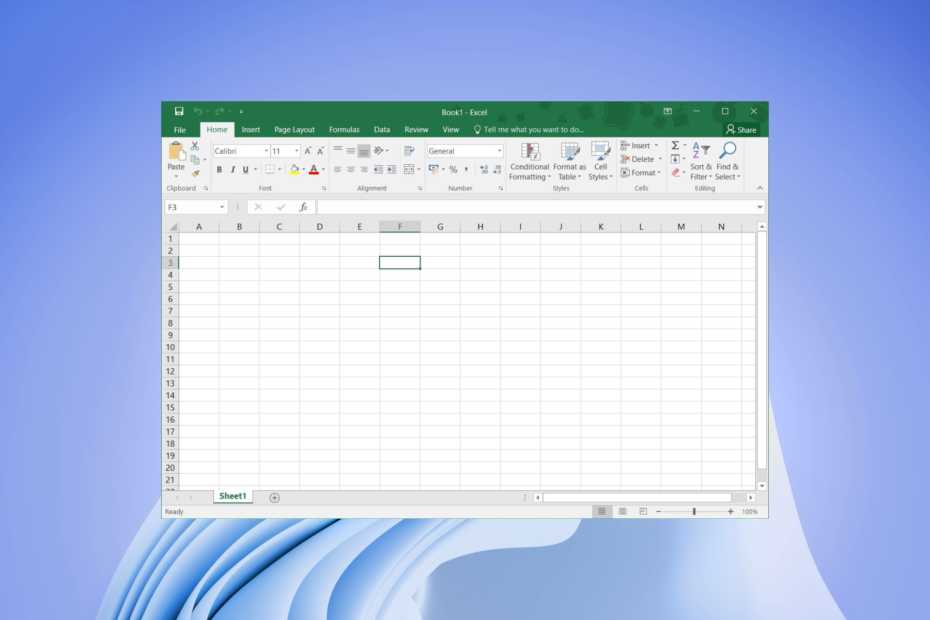
Xالتثبيت عن طريق النقر فوق ملف التنزيل
- قم بتنزيل Restoro PC Repair Tool التي تأتي مع التقنيات الحاصلة على براءة اختراع (براءة اختراع متاحة هنا).
- انقر ابدأ المسح للعثور على مشكلات Windows التي قد تتسبب في حدوث مشكلات بجهاز الكمبيوتر.
- انقر إصلاح الكل لإصلاح المشكلات التي تؤثر على أمان الكمبيوتر وأدائه.
- تم تنزيل Restoro بواسطة 0 القراء هذا الشهر.
مايكروسوفت اكسل هي أداة قوية يأتي مع عدد كبير من الميزات الرائعة لتمثيل أو الحصول على معلومات مفيدة من مجموعة البيانات. يعد دمج الخلايا ميزة رائعة أخرى عندما تريد تنسيق العنوان أو المركز لمجرد تقديم مجموعة البيانات بطريقة مناسبة.
ومع ذلك ، هناك تقارير اشتكى فيها المستخدمون من عدم دمج خلايا Excel بالنسبة لهم. في هذا الدليل ، سنقدم لك خمسة حلول تساعدك في التخلص من المشكلة. دعونا نتحقق منها.
لماذا لا يتم دمج خلايا MS Excel؟
بعد إجراء بعض الأبحاث ، وجدنا بعض الأسباب التي قد تمنعك من دمج الخلايا في جدول بيانات MS Excel الخاص بك:
- الخلايا داخل جدول: هذا هو أحد الأسباب الأكثر شيوعًا بسبب ظهورك عبر خلايا MS Excel لا تدمج المشكلات. لا يسمح لك جدول Excel بدمج الخلايا الموجودة داخل الجدول.
- ورقة العمل الخاصة بك محمية: لأسباب تتعلق بالسلامة ولتجنب الأشخاص من تحرير ورقة العمل الخاصة بك ، هناك احتمالات بأن ورقة العمل لا تسمح لك بدمج الخلايا محمي.
- ورقة العمل الخاصة بك مشتركة: لاحظ أنه بالإضافة إلى ورقة العمل المحمية ، ورقة عمل مشتركة لن يسمح لك أيضًا بدمج الخلايا في Excel.
هذه هي الأسباب الثلاثة الرئيسية التي تجعلك تواجه خلايا MS Excel لا تدمج المشكلات.
ماذا أفعل إذا لم يتم دمج خلايا Excel؟
فيما يلي بعض الأشياء التي يمكنك القيام بها قبل تطبيق الحلول المتقدمة:
- قم بإجراء إعادة تشغيل بسيطة. في كثير من الأحيان إذا فشل البرنامج في تحميل جميع ملفاته بشكل صحيح ، فيمكن أن يؤدي إلى ظهور أخطاء متعددة.
- تحقق مما إذا كنت تقوم بتشغيل أحدث إصدار من MS Excel على جهاز الكمبيوتر الخاص بك. هذا يضمن أن هذا الخطأ ليس بسبب إصدار قديم أو مشكلة توافق.
- تأكد من أن ورقة العمل التي تعمل عليها ليست تالفة ولا تحتوي على قيم غير متوافقة.
الآن ، دعونا نلقي نظرة على الحلول التي ستساعدك في حل هذه المشكلة.
1. دمج الخلايا في جدول باستخدام قائمة السياق
- حدد ملف الجدول بأكمله أو انقر فوق أي خلية داخل الجدول.
- انقر بزر الماوس الأيمن ، حدد طاولة، وانقر فوق تحويل إلى المدى خيار من قائمة السياق.
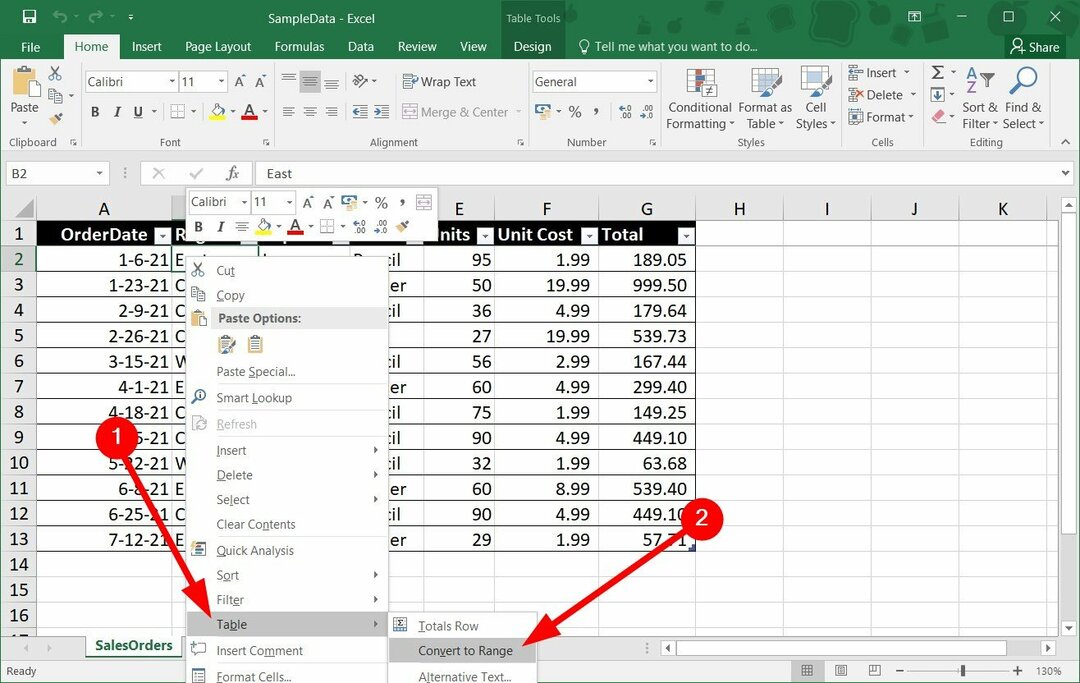
- سيظهر Excel نافذة تأكيد هل تريد تحويل الجدول إلى نطاق عادي؟
- انقر نعم.
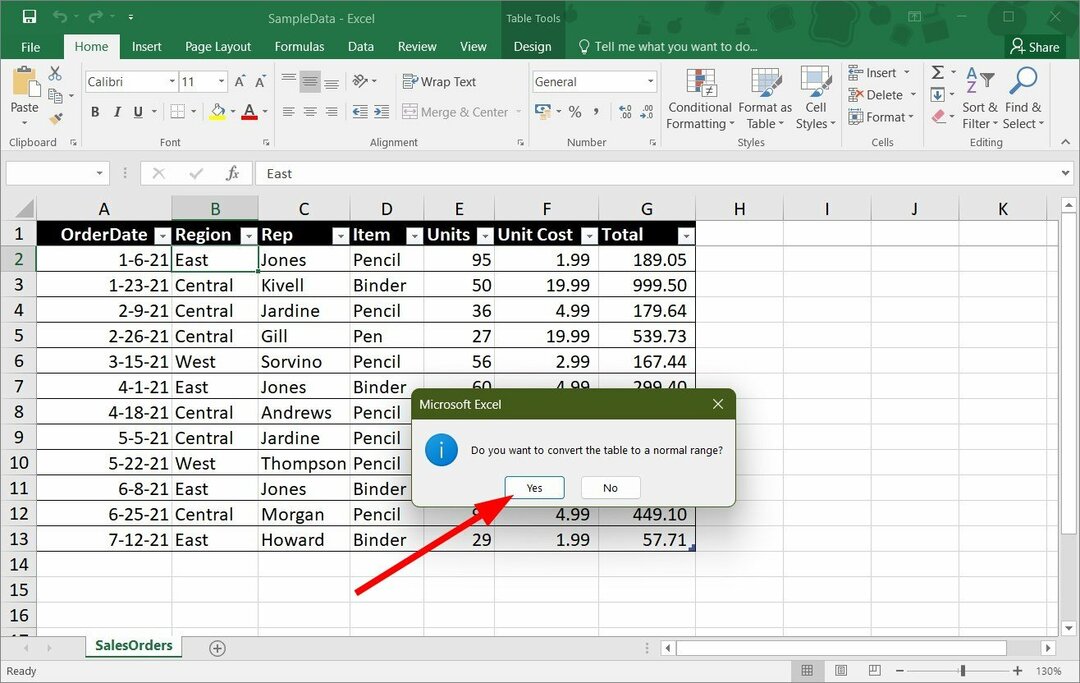
- الآن حدد الخلايا التي ترغب في دمجها.
- انقر فوق دمج وتوسيط زر في شريط القائمة العلوي في ملف بيت فاتورة غير مدفوعة.

- يختار دمج وتوسيط مرة أخرى من القائمة المنسدلة.

- سوف تظهر لك البوب يؤدي دمج الخلايا إلى الاحتفاظ بالقيمة العلوية اليسرى فقط ويتجاهل القيم الأخرى تحذير. انقر نعم.

- سترى الخلايا المحددة الخاصة بك مدمجة الآن.

2. قم بإلغاء حماية المصنف الخاص بك
- افتح المصنف الخاص بك.
- اضغط على مراجعة فاتورة غير مدفوعة.

- انقر فوق عدم حماية ورقة العمل و إلغاء حماية المصنف.
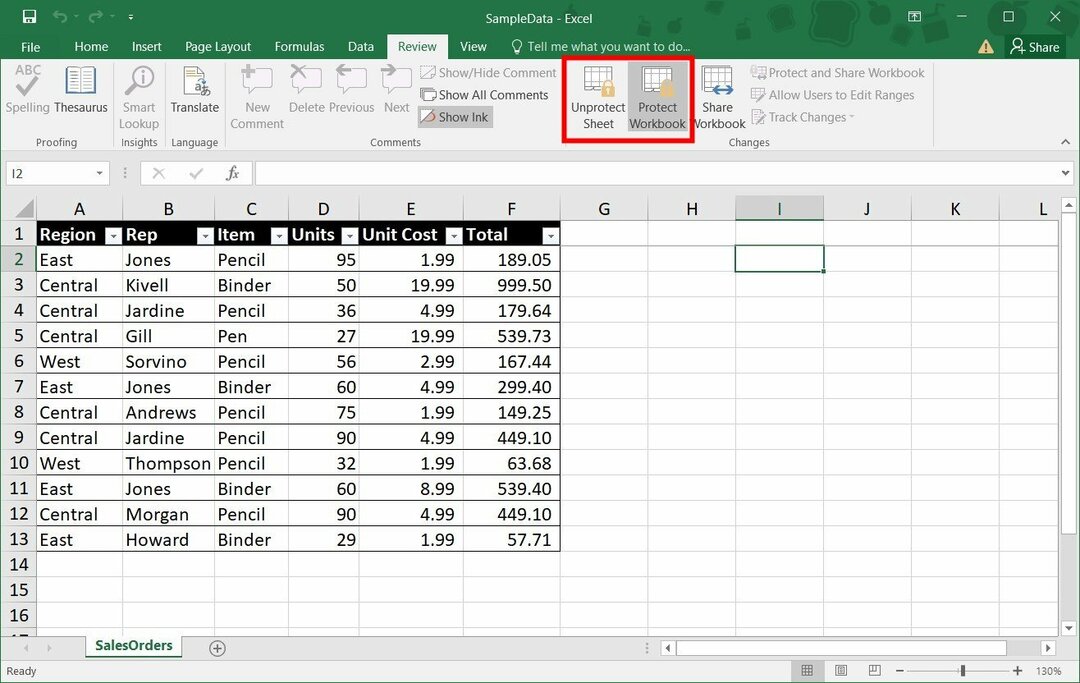
- حدد الخلايا التي ترغب في دمجها.
- يختار دمج وتوسيط زر في شريط القائمة العلوي في ملف بيت فاتورة غير مدفوعة.

- انقر فوق دمج وتوسيط مرة أخرى من القائمة المنسدلة.

- سوف تظهر لك البوب يؤدي دمج الخلايا إلى الاحتفاظ بالقيمة العلوية اليسرى فقط ويتجاهل القيم الأخرى تحذير. انقر نعم.

- سترى الخلايا المحددة الخاصة بك مدمجة الآن.

سيمنعك المصنف المحمي من التحرير ، ناهيك عن دمج الخلايا. في مثل هذه الحالة ، يمكنك اتباع الخطوات المذكورة أعلاه وإلغاء حماية خلاياك.
نصيحة الخبراء:
برعاية
يصعب معالجة بعض مشكلات الكمبيوتر ، خاصةً عندما يتعلق الأمر بالمستودعات التالفة أو ملفات Windows المفقودة. إذا كنت تواجه مشكلات في إصلاح خطأ ما ، فقد يكون نظامك معطلاً جزئيًا.
نوصي بتثبيت Restoro ، وهي أداة ستقوم بفحص جهازك وتحديد الخطأ.
انقر هنا للتنزيل وبدء الإصلاح.
ثم يمكنك اتباع الحل 1 وتحويل البيانات إلى النطاق ثم تطبيق وظيفة الدمج لدمج الخلايا المحددة.
- خطأ وقت التشغيل 57121: معرف التطبيق أو معرف الكائن [Fix]
- خطأ وقت التشغيل 7: نفاد الذاكرة [Fix]
- MegaStat for Excel: كيفية التنزيل والتثبيت
- خطأ وقت التشغيل 13: عدم تطابق النوع [Fix]
3. إلغاء مشاركة المصنف الخاص بك
- افتح المصنف الخاص بك.
- اضغط على مراجعة فاتورة غير مدفوعة.

- تحت يحمي القسم ، انقر فوق إلغاء مشاركة المصنف خيار.
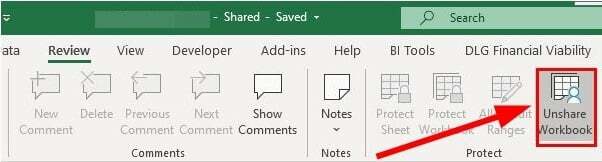
- الآن يمكنك المضي قدمًا ودمج الخلايا.
4. تعطيل الوظائف الإضافية
- افتح المصنف الخاص بك.
- اضغط على ملف الخيار في الأعلى قائمة طعام حاجِز.
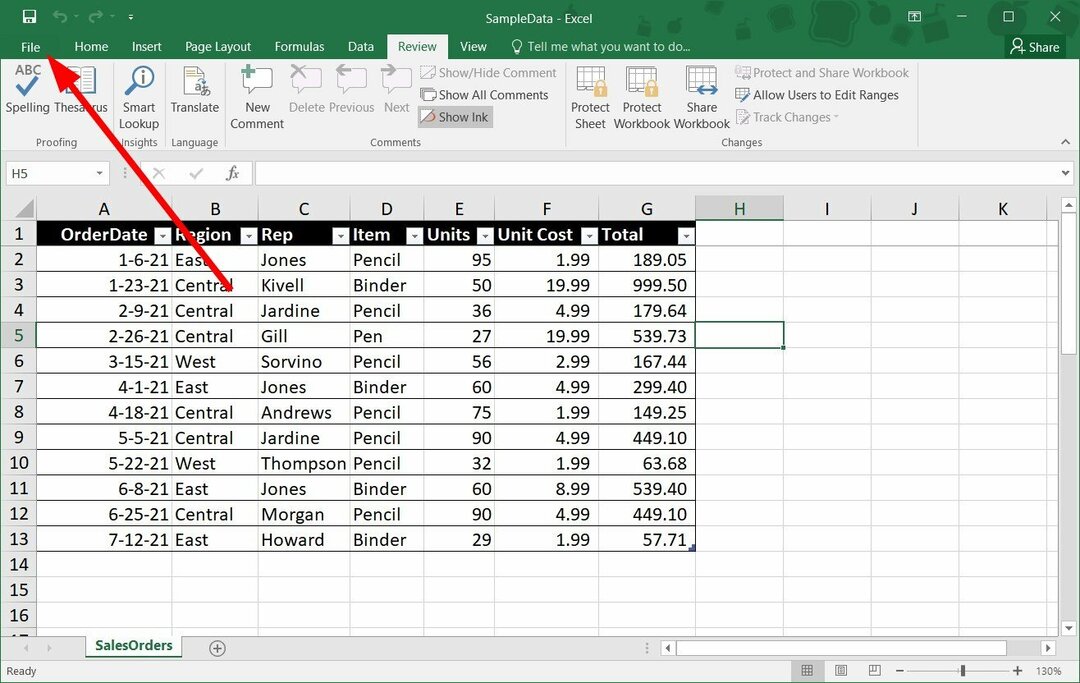
- يختار خيارات من اللوحة اليسرى.
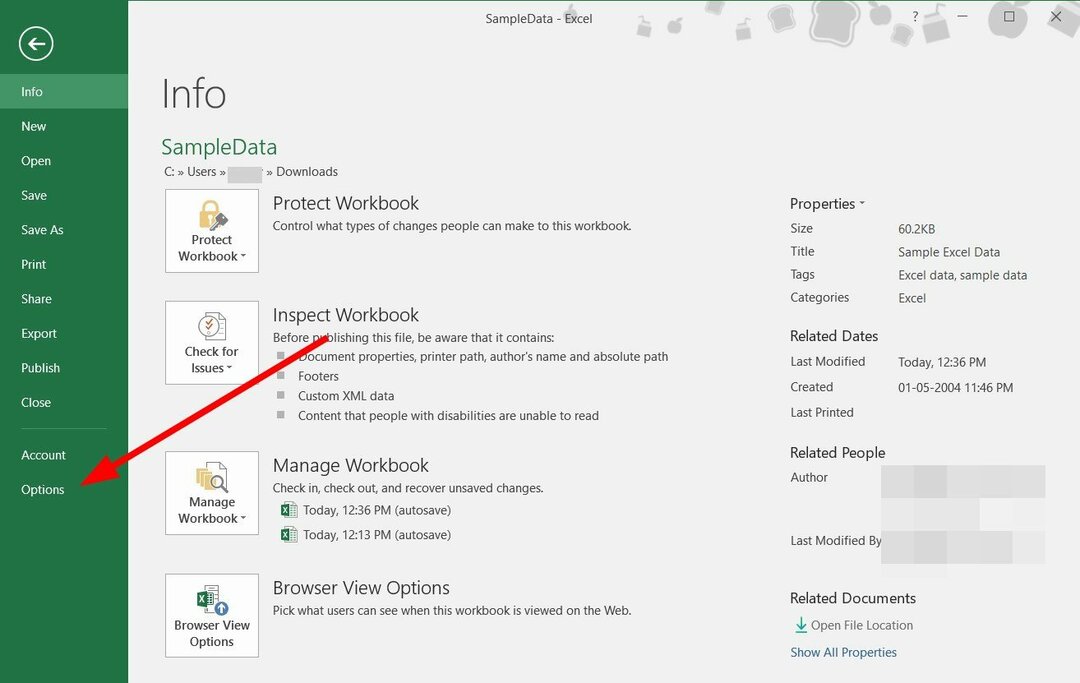
- انقر فوق اضف الى.
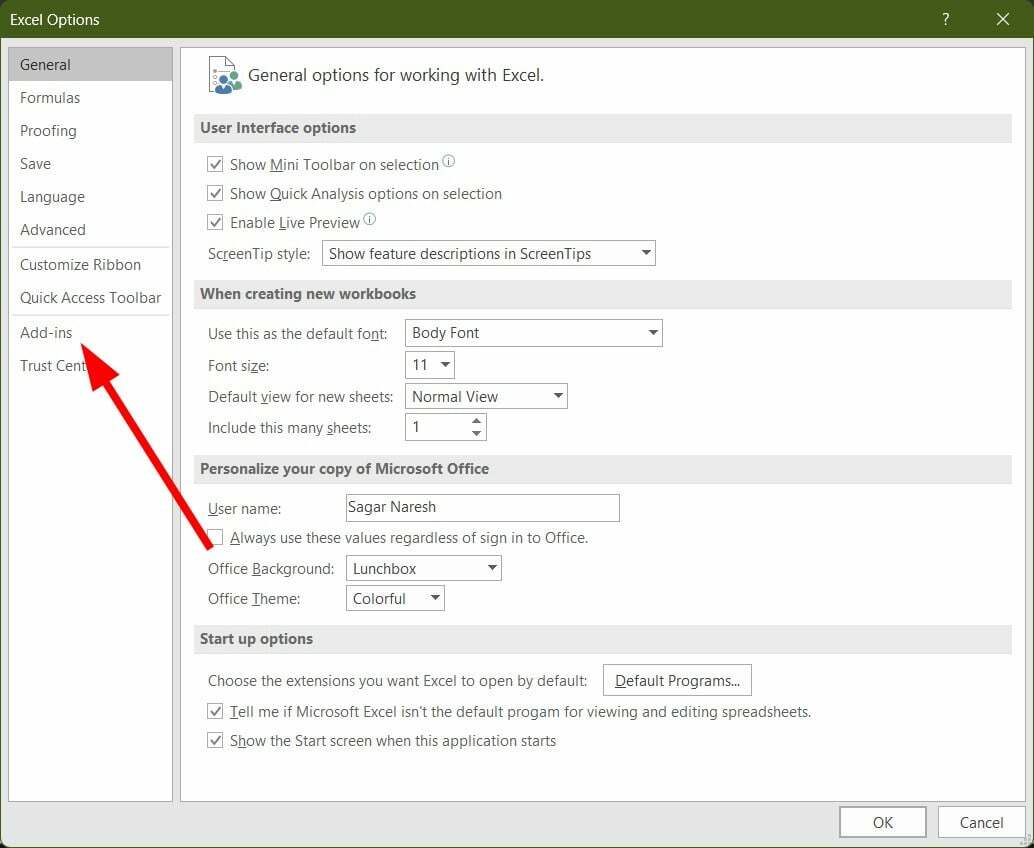
- تأكد من أن ملف الوظائف الإضافية معطلة.
- ارجع إلى ورقة العمل الخاصة بك وتحقق مما إذا كان يمكنك دمج الخلايا أم لا.
غالبًا ما تتداخل الوظائف الإضافية مع الأداء السلس لبرنامج MS Excel. بينما نقوم بتثبيت الوظائف الإضافية لتحسين وظائف البرنامج ، فإنها يمكن أن تسبب مشاكل مثل خلايا Excel التي لا تدمج المشاكل.
في هذه الحالة ، نقترح عليك تعطيل جميع الوظائف الإضافية باتباع الخطوات المذكورة أعلاه ثم محاولة دمج الخلايا في المصنف الخاص بك.
5. إصلاح المصنف الخاص بك
- يطلق مايكروسوفت اكسل.
- انقر فوق ملف.
- انقر فوق يفتح.
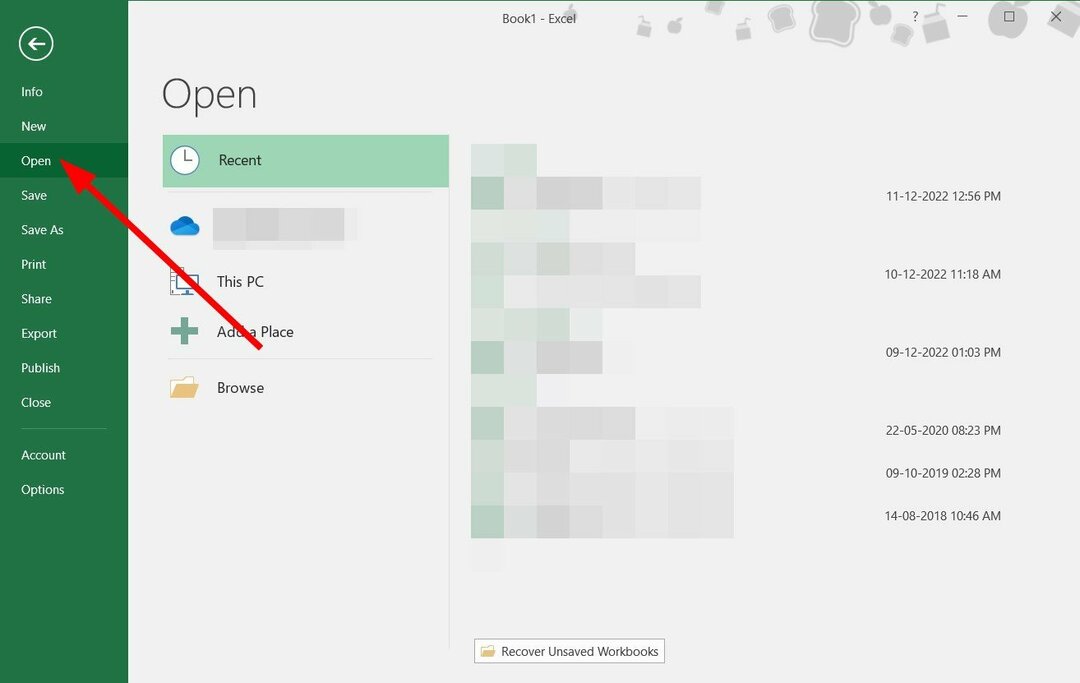
- حدد ملفك ومن ملف أدوات من القائمة المنسدلة ، حدد ملف فتح وإصلاح خيار.
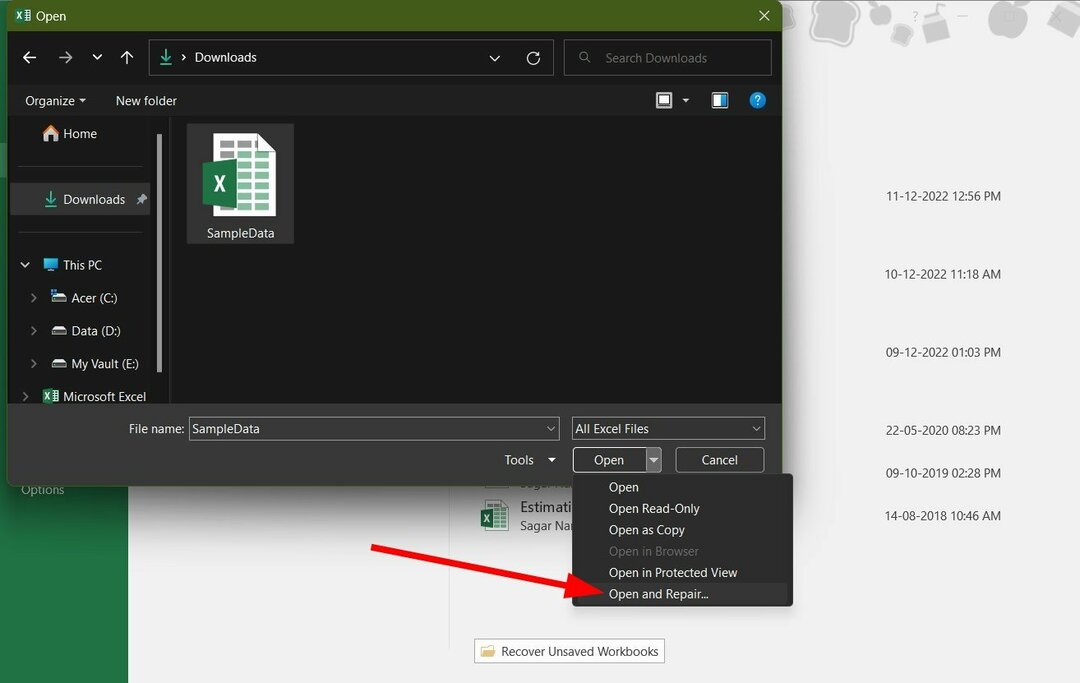
- يختار بصلح في الرسالة التي تنبثق.
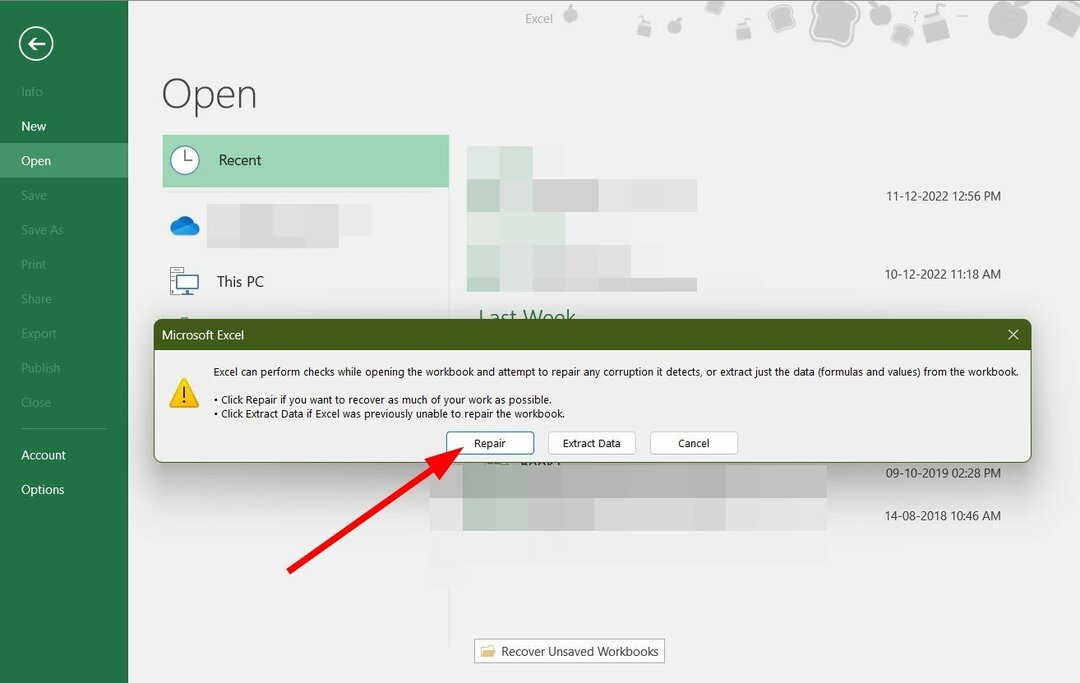
غالبًا ما تتلف المصنفات ، أو تُفقد البيانات الموجودة بها ، مما قد يمثل مشكلة إذا لم تتمكن من دمج الخلايا في Excel. ما عليك سوى اتباع الخطوات المذكورة أعلاه ، وإصلاح المصنف الخاص بك ، وتحقق مما إذا كان هذا يحل المشكلة أم لا.
هذه بعض من أفضل الحلول التي يمكن تطبيقها عندما لا يتم دمج الخلايا في MS Excel. حسنًا ، ستواجه مشكلات أخرى مع MS Excel أيضًا.
للمستخدمين الذين يواجهون لن يقوم Excel بالتمرير لأسفل الأخطاء ، لدينا دليل يسرد بعض الحلول الفعالة لحلها. لدينا أيضًا دليل حول شريط أدوات Excel مفقود لإصلاح المشكلة.
علاوة على ذلك ، إذا كنت تريد أن تعرف كيف يمكنك ذلك افتح برنامجين Excel جنبًا إلى جنب لتحسين الكفاءة ، يمكنك الرجوع إلى دليلنا. أيضا ، هل تعلم أنه يمكنك افتح ملفات Excel متعددة في وقت واحد?
لدينا أيضًا دليل مخصص لأولئك الذين غير قادرين على فتح Excel على Windows 11 الخاصة بهم أجهزة الكمبيوتر. أخبرنا في التعليقات أدناه أي من الحلول المذكورة أعلاه ساعدك في إصلاح الخلايا التي لم يتم دمجها في MS Excel.
هل ما زلت تواجه مشكلات؟ قم بإصلاحها باستخدام هذه الأداة:
برعاية
إذا لم تحل النصائح المذكورة أعلاه مشكلتك ، فقد يواجه جهاز الكمبيوتر الخاص بك مشكلات Windows أعمق. نوصي تنزيل أداة إصلاح الكمبيوتر (مصنفة بدرجة كبيرة على TrustPilot.com) للتعامل معها بسهولة. بعد التثبيت ، ما عليك سوى النقر فوق ملف ابدأ المسح زر ثم اضغط على إصلاح الكل.


